Lokal vernetzt
LAN einrichten
Damit die einzelnen Computer im lokalen Netzwerk miteinander kommunizieren können, müssen sie über einen Router miteinander verbunden sein. Das kann sowohl drahtlos über WLAN als auch per Ethernet-Kabel geschehen. Der Router muss zudem über eine DHCP-Funktion * verfügen, die angeschlossenen Geräten eindeutige IP-Adressen * zuweist. DHCP ermöglicht, dass die Geräte untereinander kommunizieren können. Sie dürfen bei aktuellen Geräten davon ausgehen, dass diese Funktion vorhanden ist.
* Fachbegriffe
DHCP > Dynamic Host Configuration Protocol. Mithilfe von DHCP lässt sich ein Netzwerk zentral verwalten – zum Beispiel von einem Router.
IP-Adresse > Computer und andere Geräte benötigen während einer Netzwerksitzung eine eindeutige IP-Adresse, damit sie mit anderen Rechnern kommunizieren können. Diese ist aus mehreren Nummernblöcken aufgebaut.
Netzwerkprofil anpassen
Standardmässig sind Computer innerhalb eines Netzwerks nicht sichtbar. Für ein privates Netzwerk muss deshalb das Netzwerkprofil auf Privat eingestellt sein. Diese Einstellung überprüfe Sie wie folgt:
- Öffnen Sie die Einstellungen, und zwar mit einem Klick auf das Windows-Symbol in der Taskleiste, gefolgt von einem Klick auf das Zahnrad-Symbol.
- Wählen Sie links im Menü den Eintrag Netzwerk und Internet.
- Klicken Sie beim angezeigten Netzwerk auf Eigenschaften, Bild 1. Aktivieren Sie dort die Option Privates Netzwerk.
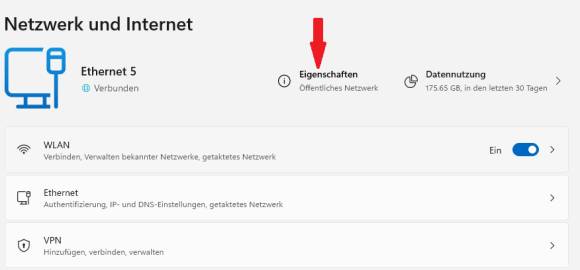
Bild 1: Mit einem Klick auf Eigenschaften gelangen Sie zu den Einstellungen
Quelle: PCtipp.ch
Computer umbenennen
Damit Sie wissen, welche Computer im Netzwerk vorhanden sind, lohnt es sich, ihnen eindeutige Namen zu geben. Die einfachste Variante ist, den Computer einem Familienmitglied oder Mitarbeitenden zuzuordnen (z. B. «Notebook Bruno»). Wenn Ihnen das zu eindeutig ist, können sie auch die Funktion (z. B. «Notebook Praktikant») oder den Standort (z. B. «Computer Kinderzimmer») wählen.
Den Computernamen ändern Sie in den Einstellungen beim Menüpunkt Startseite, Bild 2 A. Klicken Sie unter dem Computernamen auf Umbenennen B. Danach geben Sie im Fenster PC umbenennen den neuen Namen ein. Es dürfen nur Buchstaben, Zahlen oder ein Bindestrich eingetippt werden. Klicken Sie im Anschluss auf Weiter.
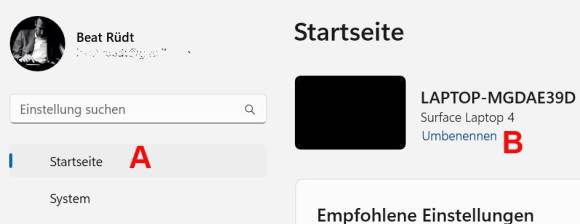
Bild 2: Geben Sie Ihrem Computer einen eindeutigen Namen
Quelle: PCtipp.ch
Wichtig: Die hier beschriebenen Schritte müssen Sie auf allen Computern vornehmen, die im lokalen Netzwerk miteinander kommunizieren sollen.
Datei- und Druckerfreigabe
Im nächsten Schritt erlauben Sie, dass Ihr Gerät im LAN nicht nur gefunden wird, sondern auch darauf zugegriffen werden darf. Öffnen Sie wiederum die Einstellungen und klicken Sie auf Netzwerk und Internet, Bild 3 A. Gehen Sie unten im Hauptbereich des Fensters zu Erweiterte Netzwerkeinstellungen und bei der Überschrift Weitere Einstellungen zu Erweiterte Freigabeeinstellungen.
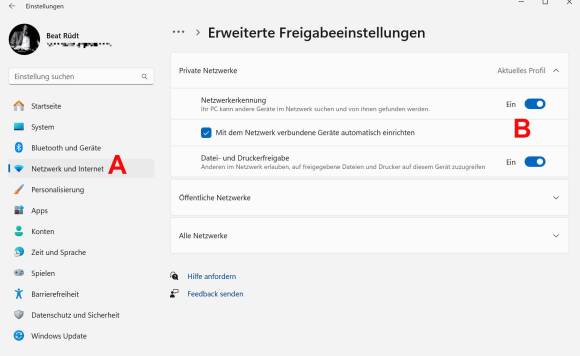
Bild 3: Geben Sie den Zugriff auf Dateien und Drucker frei
Quelle: PCtipp.ch
Autor(in)
Beat
Rüdt






25.06.2024
25.06.2024
13.10.2024
14.10.2024